집 >소프트웨어 튜토리얼 >컴퓨터 소프트웨어 >Flash에서 크롤링 애벌레 애니메이션을 그리는 자세한 단계
Flash에서 크롤링 애벌레 애니메이션을 그리는 자세한 단계
- 王林앞으로
- 2024-04-10 13:00:06902검색
PHP 편집자 Xiaoxin은 오늘 Flash에서 기어가는 애벌레 애니메이션을 그리는 세부 단계를 소개합니다. 강력한 애니메이션 제작 도구인 Flash 소프트웨어를 사용하면 생생하고 흥미로운 다양한 애니메이션 효과를 얻을 수 있습니다. 이 글의 튜토리얼을 통해 Flash를 사용하여 생생하고 귀여운 애벌레 애니메이션을 그리는 방법을 배우게 되며, 작품을 더욱 생생하고 흥미롭게 만들 수 있습니다.
1. 플래시 소프트웨어를 시작하고 새 문서를 만듭니다.
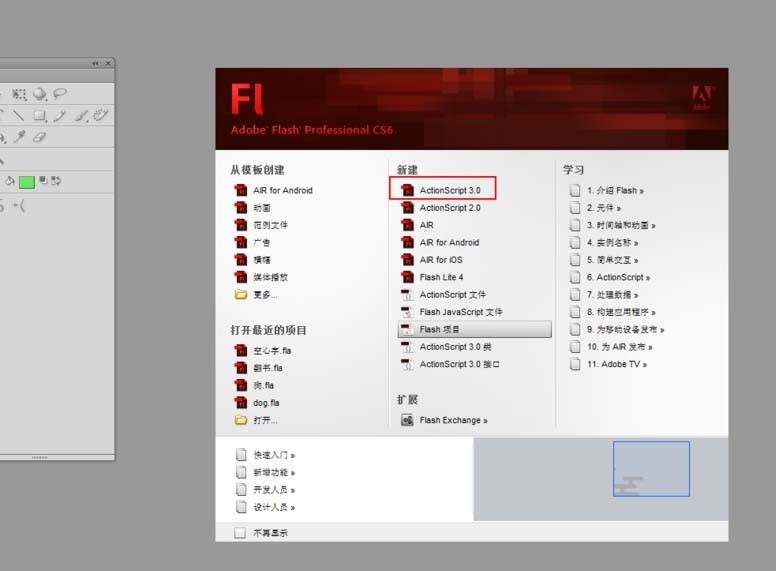
2. 컴포넌트를 삽입합니다. 유형은 비디오 클립입니다.
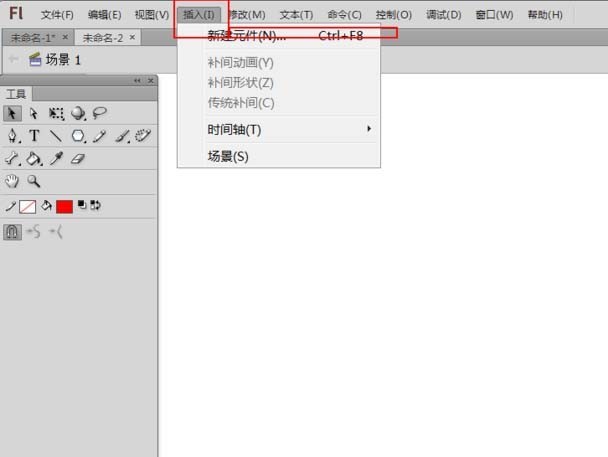
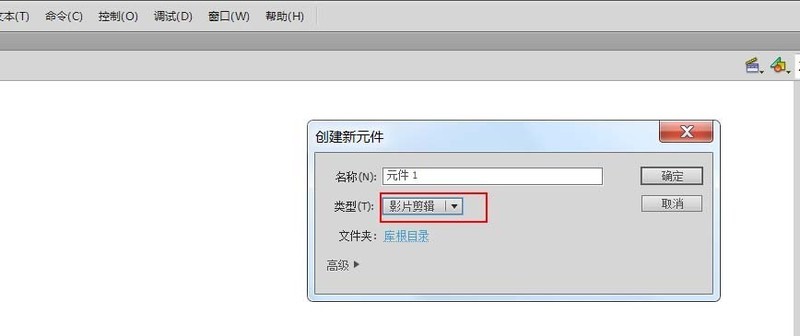
3. 컴포넌트 편집 영역에서 타원 도구를 선택하고 애벌레의 몸통과 머리를 그립니다. 색상 맞춤 가능.
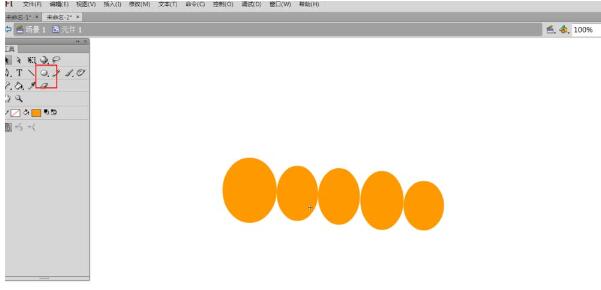
4. 그런 다음 브러시 도구를 선택하여 애벌레의 눈, 입, 발, 꼬리를 그립니다. 연필 도구와 선 도구로는 이 작업을 수행할 수 없습니다.
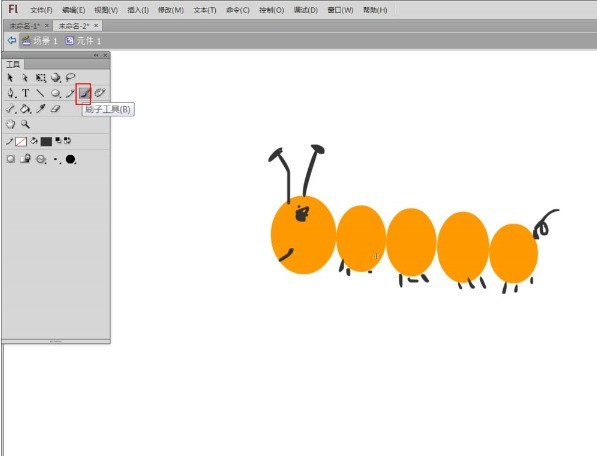
5. 그린 후 선택 도구를 사용하여 모든 애벌레를 선택하고 [해골 도구]를 클릭한 다음 애벌레 머리 부분을 마우스로 클릭하고 드래그하여 뼈대 그리기를 시작합니다(그림 참조).
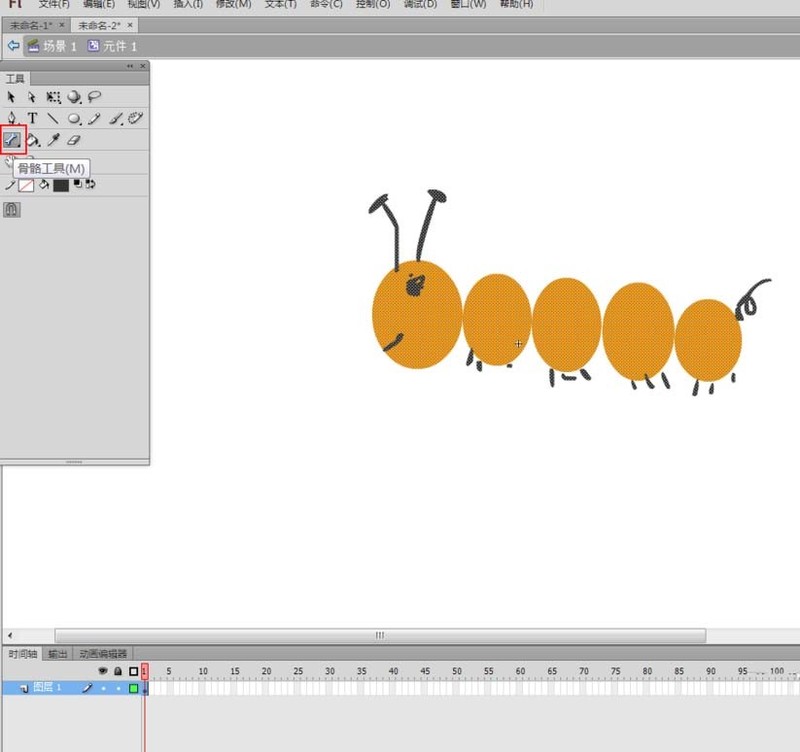
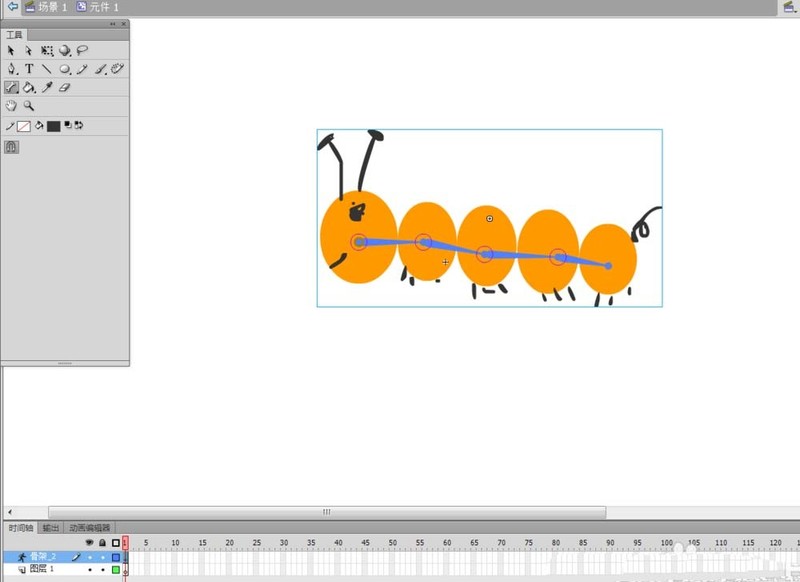
6 완료되면 해당 레이어에 스켈레톤 레이어가 나타나는데, 스켈레톤 레이어의 5번째 프레임을 마우스 오른쪽 버튼으로 클릭하고 [포즈 삽입]을 선택합니다.
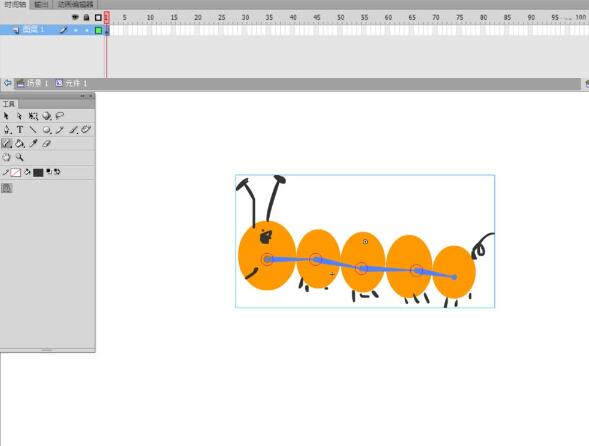
7. [선택 도구]를 선택하고 애벌레의 꼬리를 드래그하여 애벌레의 자세를 변경합니다.
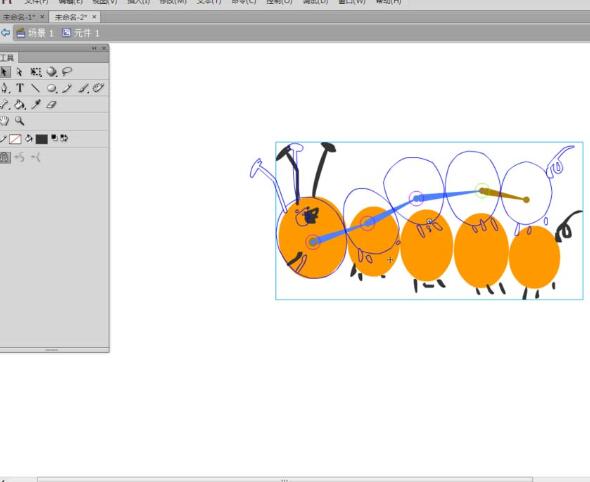
8. 그런 다음 10번째 프레임과 15번째 프레임을 각각 마우스 오른쪽 버튼으로 클릭하고 [포즈 삽입]을 선택하여 계속해서 애벌레의 자세를 변경하고 조정합니다.
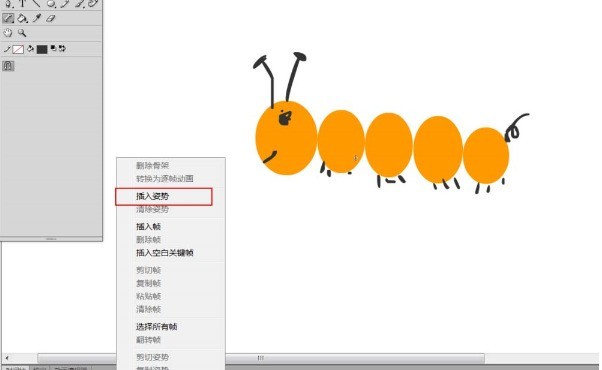
9. 장면으로 돌아가서 방금 만든 구성 요소를 스테이지로 드래그하고 변형 도구를 사용하여 크기를 조정합니다.
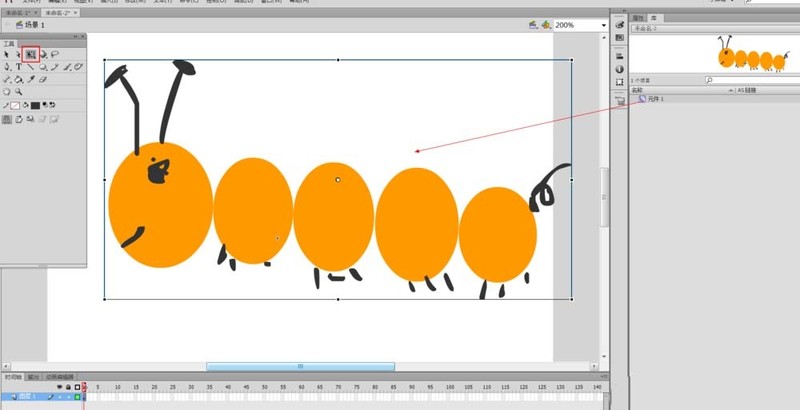
10. 그런 다음 프레임 80에 키 프레임을 삽입하여 애벌레의 위치를 변경합니다.
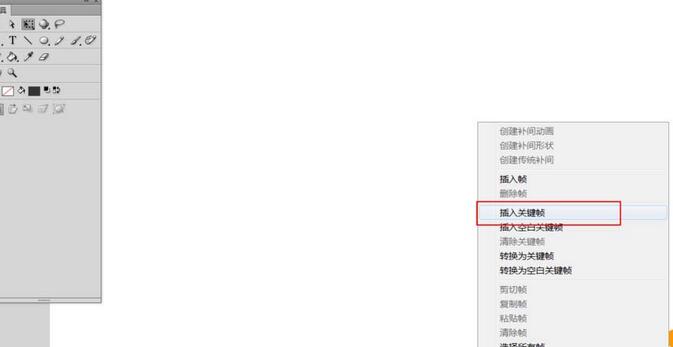
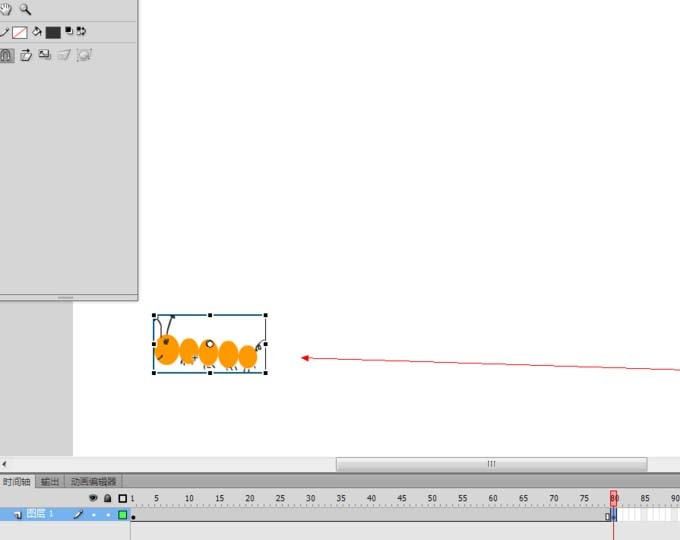
11프레임 2에서 79 사이의 프레임을 클릭하고 마우스 오른쪽 버튼을 클릭하여 전통적인 트윈 애니메이션을 만듭니다.
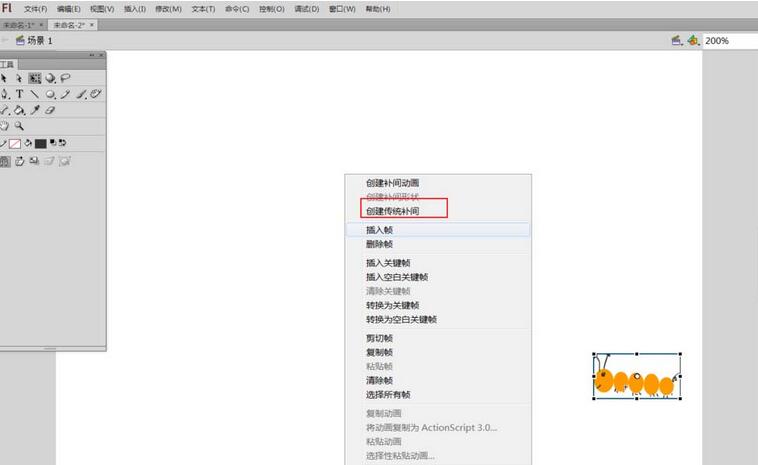
12. 이런 식으로 버그를 저장하고 테스트할 수 있습니다.
위 내용은 Flash에서 크롤링 애벌레 애니메이션을 그리는 자세한 단계의 상세 내용입니다. 자세한 내용은 PHP 중국어 웹사이트의 기타 관련 기사를 참조하세요!

